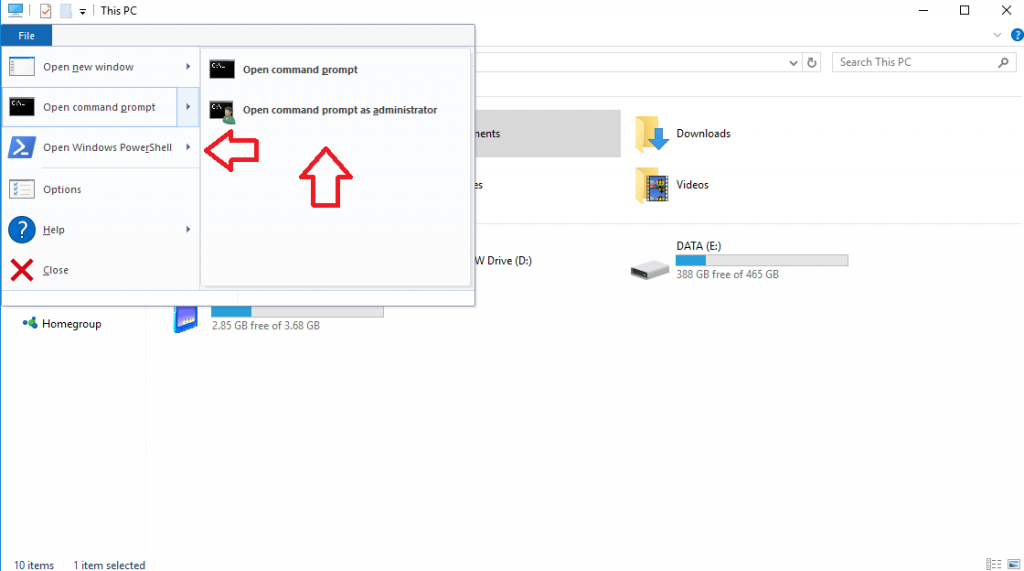Môžete ľahko prechádzať cez cesty a umiestnenia súborov pomocou príkazu cd (zmeniť adresár), ale môžete to urobiť aj priamo z Prieskumníka súborov. Postupujte ďalej a ukážeme vám, ako postupovať oboje.
Otvorenie príkazového riadka alebo PowerShell z adresára


Najprv otvorte program Prieskumník a potom prejdite do priečinka alebo adresára, v ktorom chcete otvoriť príkazový riadok alebo PowerShell.
Po navigácii do tohto priečinka alebo adresára môžeme otvoriť príkazový riadok alebo PowerShell. V ľavej hornej časti okna sa nachádza tlačidlo „Súbor“. Kliknite naň, prejdite nadol na „Otvoriť príkazový riadok“ a vyberte „Otvoriť príkazový riadok ako správca“.
S Windows PowerShell môžete robiť to isté, iba prejdite nadol na „Open Windows PowerShell“.
Zmena adresárov
Otváranie príkazového riadka alebo PowerShell z Prieskumníka súborov je trochu únavnejšie ako len zmena príkazu pomocou príkazu cd, hoci prvý príkaz je veľmi užitočný, ak si nie ste úplne istí, čo hľadáte.


Ale ak tak urobíte, zmena adresárov je naozaj jednoduchá. Otvorte príkazový riadok alebo PowerShell a napíšte CD C: yourusernamebin alebo iné umiestnenie súboru. Funguje to pre akúkoľvek cestu k súboru - stačí vedieť, čo je táto cesta, a ak tak urobíte, urýchli to veci oveľa viac, ako prechádzanie cez Prieskumník súborov a otváranie príkazového riadka alebo PowerShell odtiaľ.
video
záverečný
A to je všetko, čo je k tomu! Podľa vyššie uvedených krokov budete môcť otvoriť príkazový riadok alebo PowerShell z ľubovoľného adresára v prieskumníkovi súborov. A ak poznáte svoje umiestnenie súborov, môžete ich rýchlo prechádzať pomocou príkazu cd .